Cách tải game trên máy tính, PC nhanh chóng
Việc tải game trên điện thoại đã trở nên rất thông dụng và dễ dàng trong thời gian gần đây. Tuy nhiên, khi đến việc tải game trên máy tính, quá trình này thường phức tạp hơn nhiều. Để giúp bạn hiểu rõ hơn về cách tải game bản quyền trên máy tính chạy các hệ điều hành Win 7, Win 10, và Win 11 mà không cần sử dụng giả lập, Laptops.vn sẽ hướng dẫn chi tiết trong bài viết dưới đây.
1. Cách Tải Game Trên Máy Tính Windows 10 Qua Microsoft Store

Để tải game thông qua Microsoft Store, bạn cần một máy tính chạy hệ điều hành Windows và sẽ cần theo dõi một số bước thực hiện trên Windows 7, 10, và 11.
Bước 1: Truy Cập Microsoft Store
- Vào Start Menu > Tìm “Store” > Mở ứng dụng Store.
- Chọn Games trong danh sách để tiếp tục.
Bước 2: Chọn Game và Tải Xuống
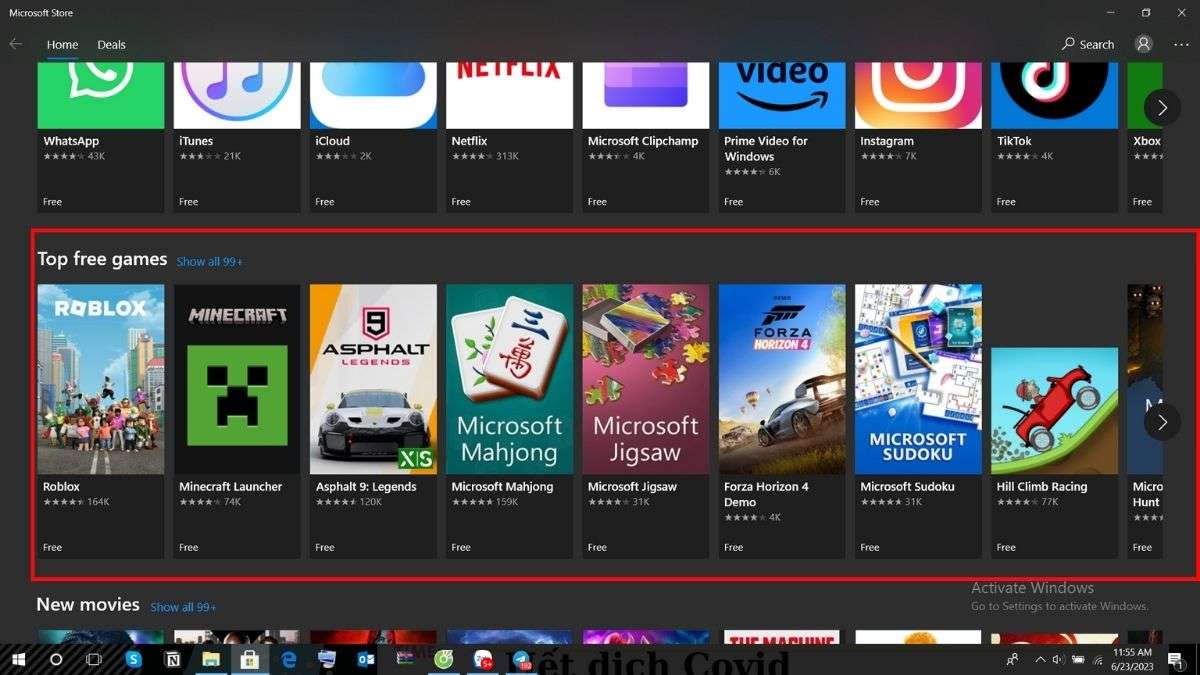
- Duyệt qua danh sách các game hoặc sử dụng thanh tìm kiếm.
- Nhấn Free để tải game miễn phí hoặc liên kết ví điện tử để mua game.
- Sau khi tải xong, nhấn Open để chơi game.
2. Cách Tải Game Trên Máy Tính Sử Dụng BlueStacks
Bluestacks là một trong những ứng dụng giúp bạn có thể tải bất kỳ ứng dụng hay game như Android trực tiếp trên máy tính của mình. Với Bluestacks, cách tải trò chơi trên máy tính sẽ nhanh chóng hơn và dễ dàng hơn. Để cài đặt game trên máy tính, máy của bạn phải có cấu hình tối thiểu như sau:
- Cấu hình tối thiểu: CPU Core2, RAM 3GB (32-bit), 6GB (64-bit), VGA 512MB, Windows 7/8/8.1/10
- Máy tính của bạn cần được cài đầy đủ các phần mềm cần thiết như .Net Framework và Vcredist. Đa số máy tính của bạn chưa được cài đặt những phần mềm này.
- Cần có bộ nhớ RAM 2G trở lên.
- Cần có dung lượng lưu trữ 4GB trở lên để lưu trữ các ứng dụng, trò chơi Android.
Link tải Bluestacks: https://www.bluestacks.com/download.html
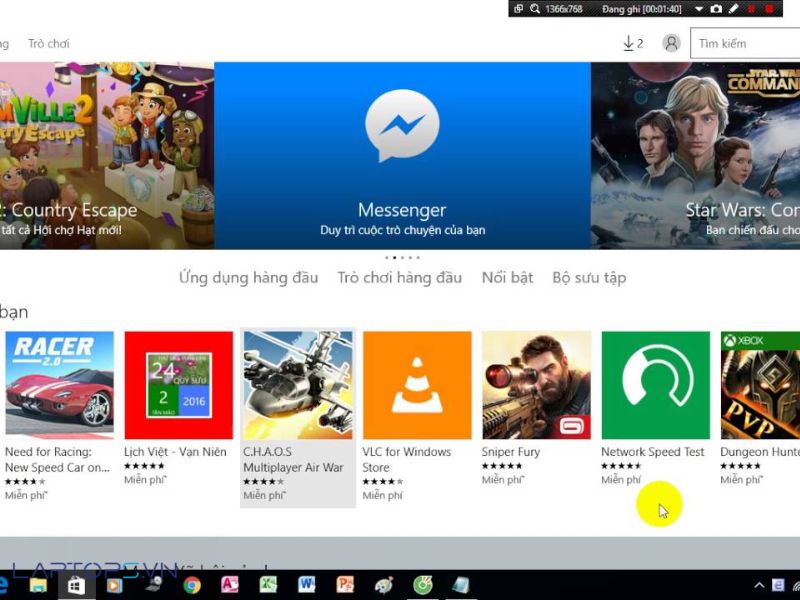
Cách tải và cài đặt Bluestacks trên máy tính khá đơn giản. Sau khi tải xuống Bluestacks về máy, bạn chỉ cần khởi động tệp tin để tiến hành cài đặt chương trình lên máy. Quá trình cài đặt cũng đơn giản, bạn có thể chuyển sang chế độ dịch sang Tiếng Việt để dễ sử dụng.
Sau khi cài đặt Bluestacks thành công, bạn có thể tiến hành cài đặt các ứng dụng và trò chơi Android trên máy tính của mình. Để tải game trên máy tính, bạn có thể thực hiện các bước sau:
- Bước 1: Nhấp chuột vào biểu tượng Search > sau đó chọn Search tìm game yêu thích của mình.
- Bước 2: Chọn vào Install/Cài đặt để tiến hành tải game trên máy tính. Quá trình download sẽ nhanh hay chậm tùy vào tốc độ kết nối mạng của bạn.
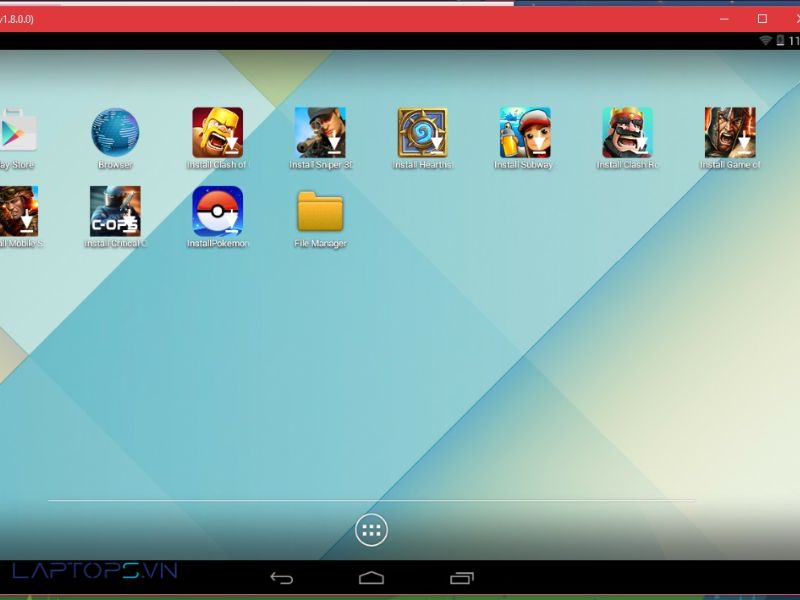
Bluestacks là một công cụ hữu ích cho những người yêu thích trò chơi Android và muốn chơi trên máy tính của mình.
3. Cách Tải Game Bản Quyền Từ Steam
Để tải game bản quyền từ Steam, bạn cần tải và cài đặt ứng dụng Steam trên máy tính.
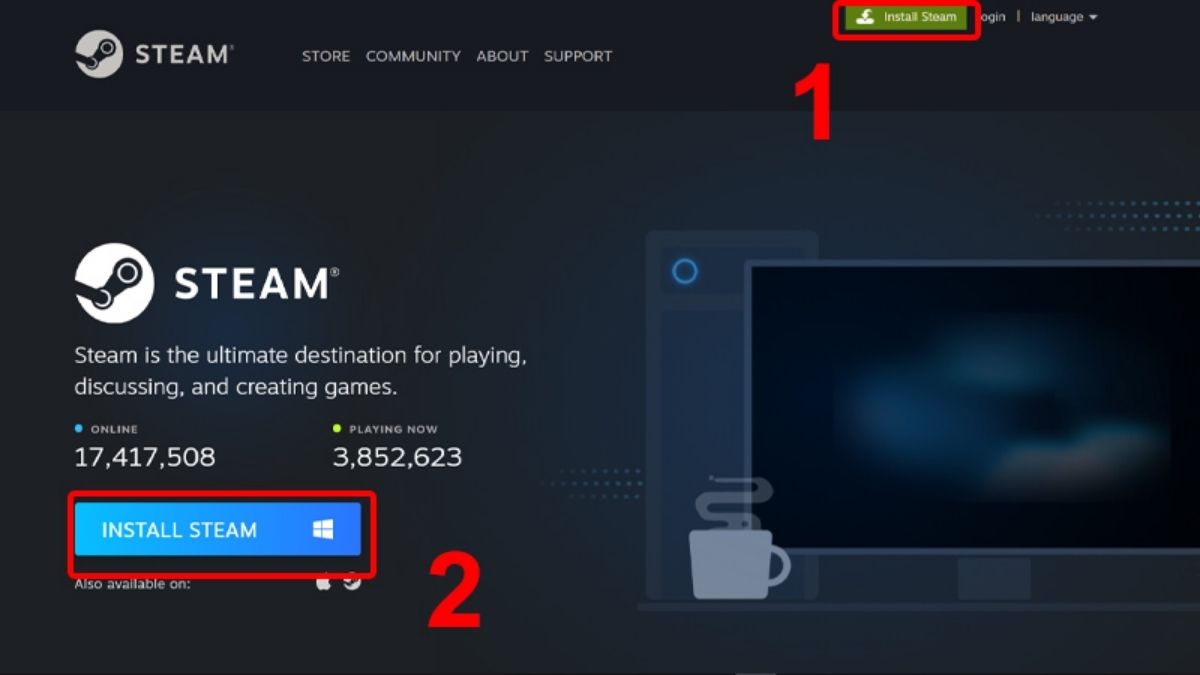
Bước 1: Cài Đặt Ứng Dụng Steam
- Truy cập trang chủ của Steam và tải ứng dụng Steam.
- Mở file đã tải về và thực hiện cài đặt theo hướng dẫn.
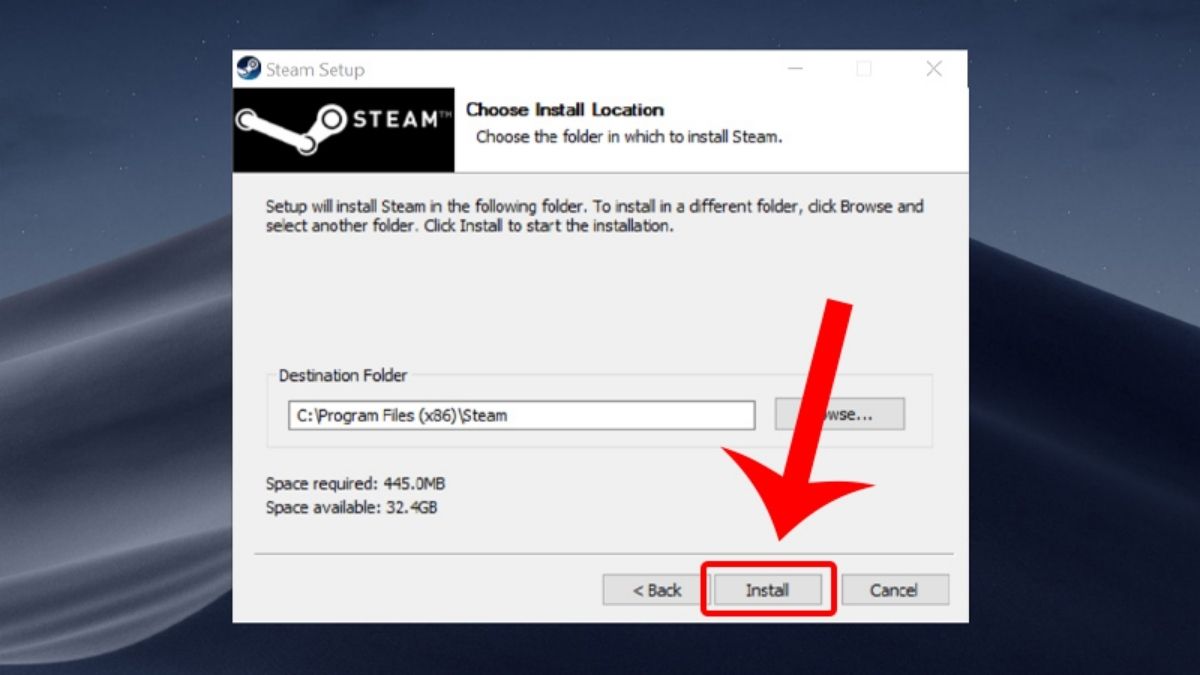
Bước 2: Tạo Tài Khoản và Tải Game
- Tạo tài khoản trên Steam, xác nhận thông tin cần thiết.
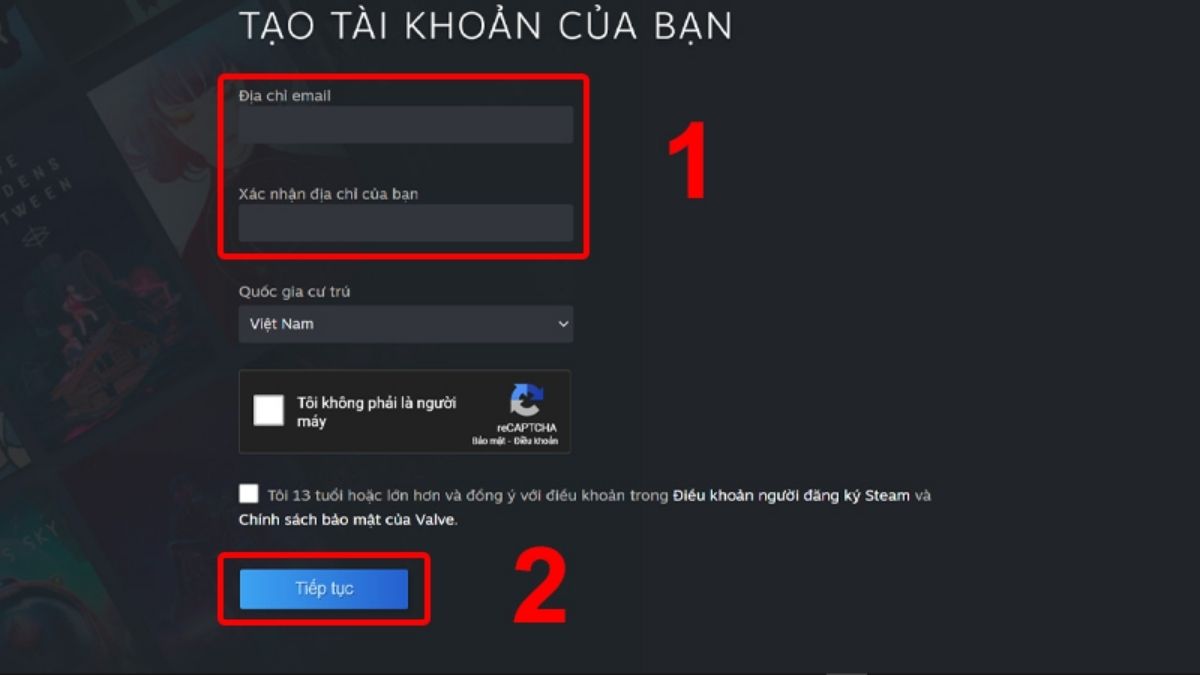
- Đăng nhập vào Steam và chọn game muốn mua hoặc tải.
- Thực hiện thanh toán và cài đặt game.
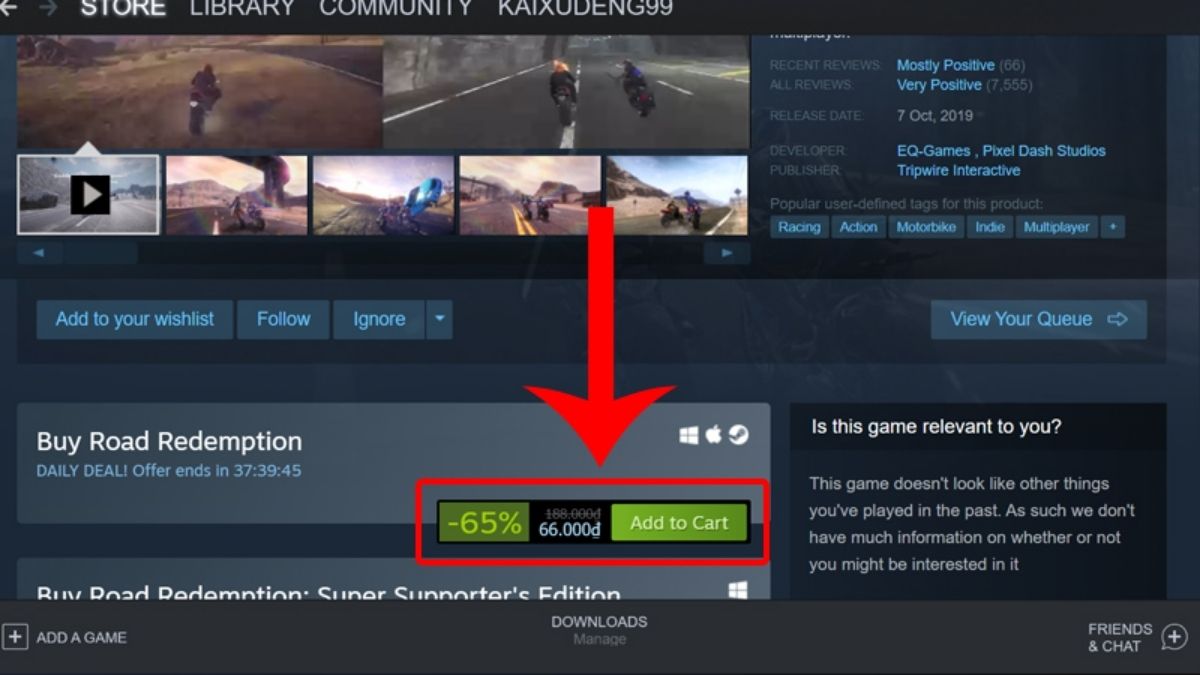
4. Cách Tải Game Trên Máy Tính Từ Uplay
Uplay, hay Ubisoft Connect, là một nền tảng cho phép người dùng tải và chơi các tựa game nổi tiếng từ Ubisoft. Đây là một cách khác để tải game trên máy tính không cần giả lập.
Bước 1: Tạo Tài Khoản Uplay
- Truy cập trang chủ của Uplay qua đường dẫn ubisoftconnect.com/en-US/.
- Chọn biểu tượng người dùng ở góc trên bên phải màn hình.
- Tiến hành tạo tài khoản bằng cách chọn CREATE AN ACCOUNT và điền thông tin cá nhân.
- Hoàn tất quá trình đăng ký tài khoản.
Bước 2: Tải Game Từ Uplay
- Truy cập trang chủ của Uplay và chọn Download for PC.
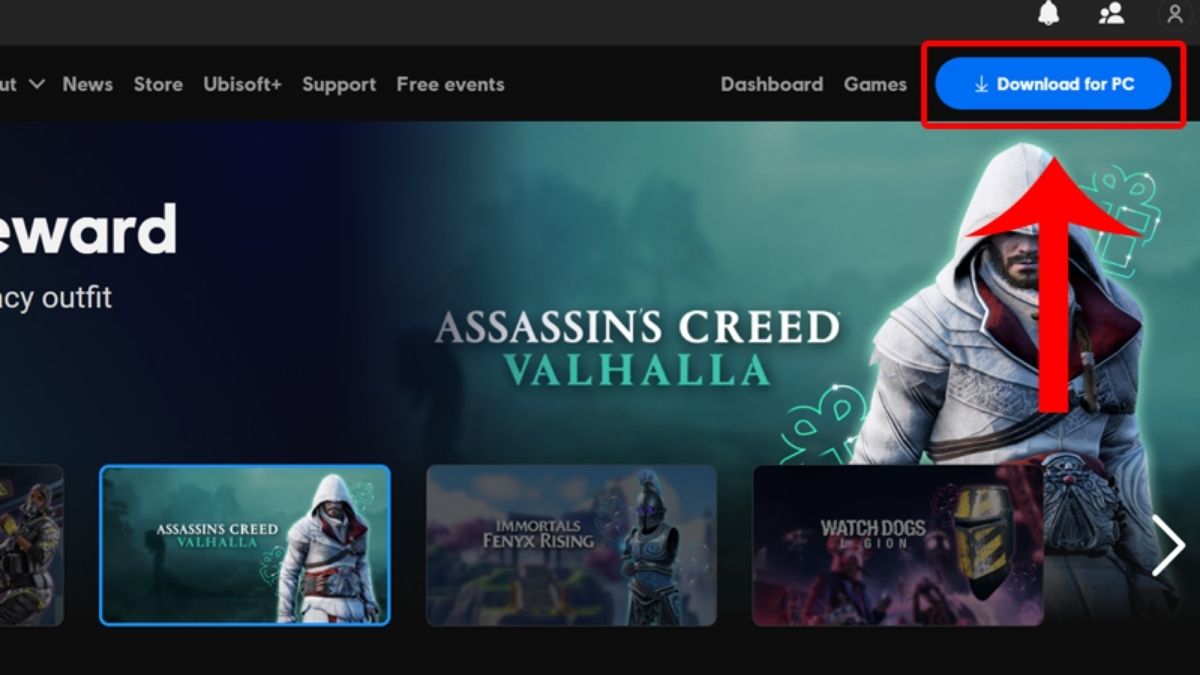
- Đăng nhập vào tài khoản Uplay của bạn.
- Truy cập phần Games, chọn tựa game muốn tải và nhấn Download.

- Lựa chọn đường dẫn lưu game, tiếp tục cài đặt và chấp nhận điều khoản để hoàn tất quá trình tải game.
5. Cách Tải Game Trên Máy Tính Từ Epic Games Store
Epic Games Store cung cấp không chỉ những tựa game hấp dẫn mà còn có chương trình khuyến mãi, cùng với việc tặng game miễn phí thường xuyên. Đây là một nền tảng cửa hàng game hấp dẫn khác.
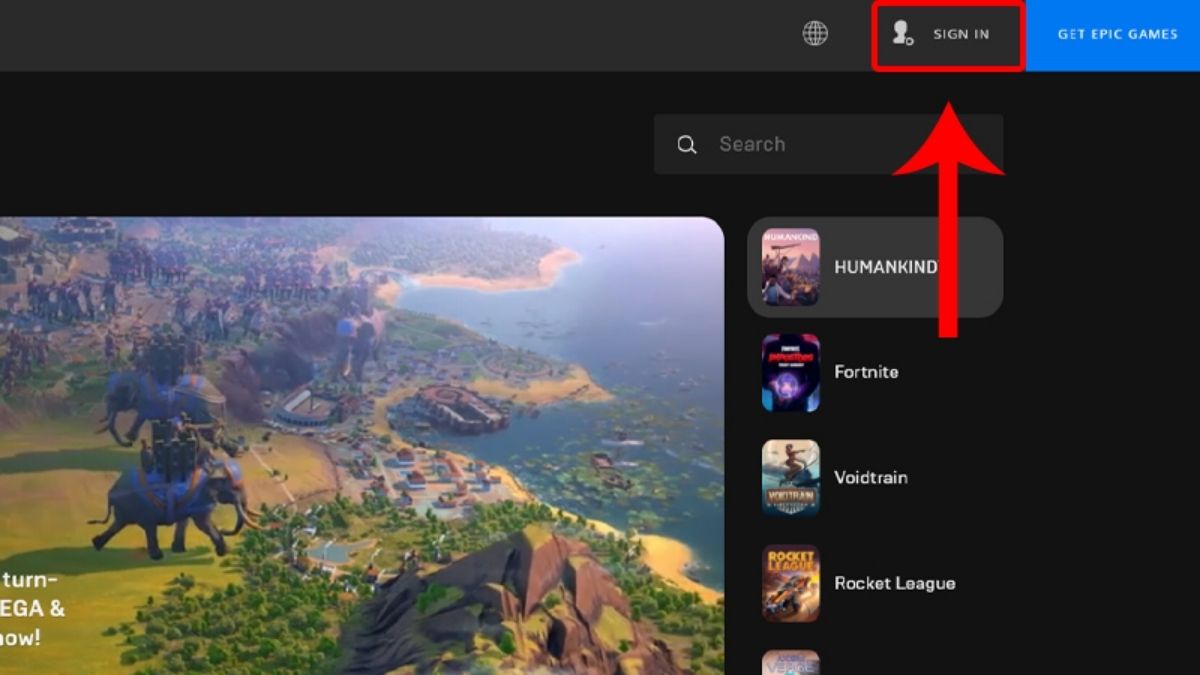
Bước 1: Cài Đặt Ứng Dụng Epic Games Store
- Truy cập vào trang chủ Epic Games Store qua đường link store.epicgames.com/en-US/.
- Tải và cài đặt ứng dụng Epic Games Store.
- Đăng ký tài khoản mới hoặc đăng nhập nếu đã có tài khoản Epic Games.
Bước 2: Tải Game Từ Epic Games Store
- Mở ứng dụng Epic Games Store trên máy tính.
- Đăng nhập vào tài khoản Epic Games.
- Chọn Library và tìm tựa game bạn muốn tải.
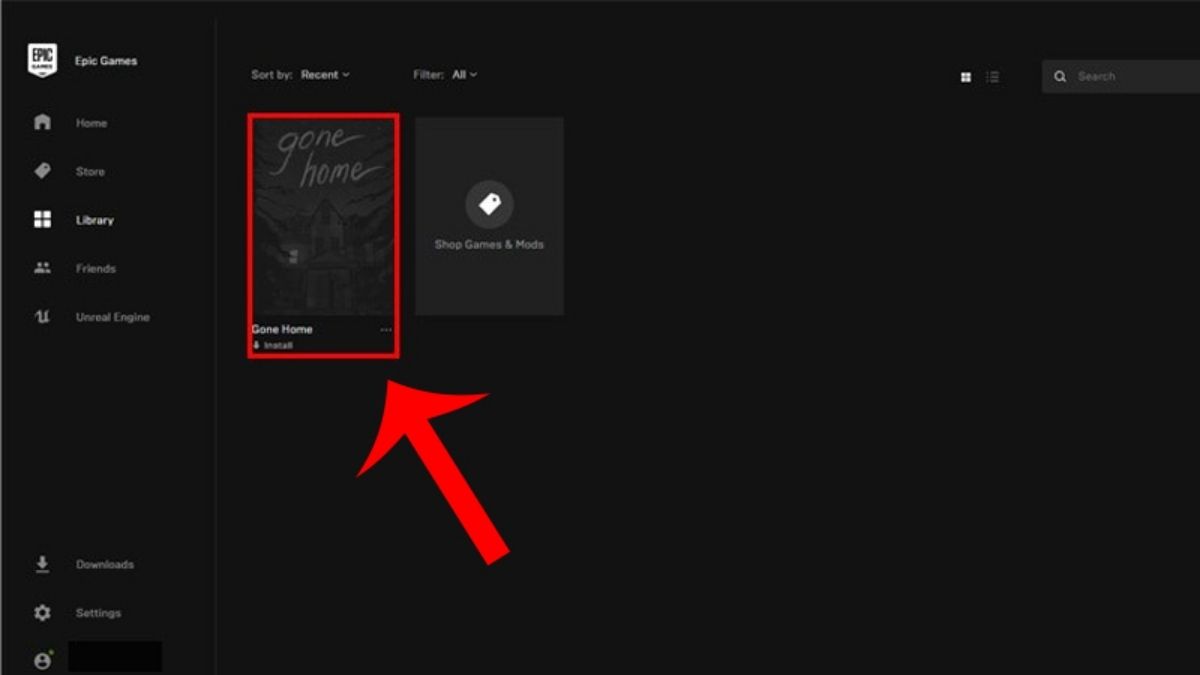
- Chọn Install để tải game về máy.
Tải game từ Origin
Tính năng nổi bật của Origin
- Game được cập nhật liên tục.
- Tôn trọng chất xám của nhà phát hành.
Bước 1: Tạo tài khoản Origin
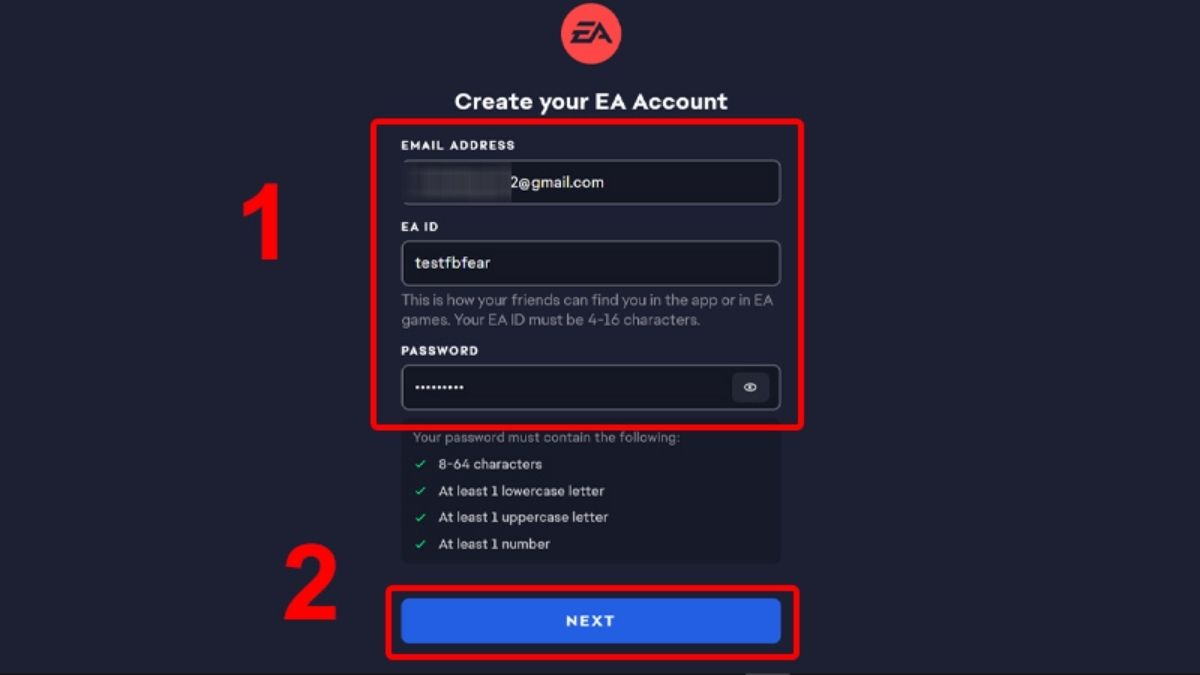
- Truy cập trang chủ Origin > Chọn quốc gia và ngày sinh > Nhập thông tin cá nhân > Bấm Next.
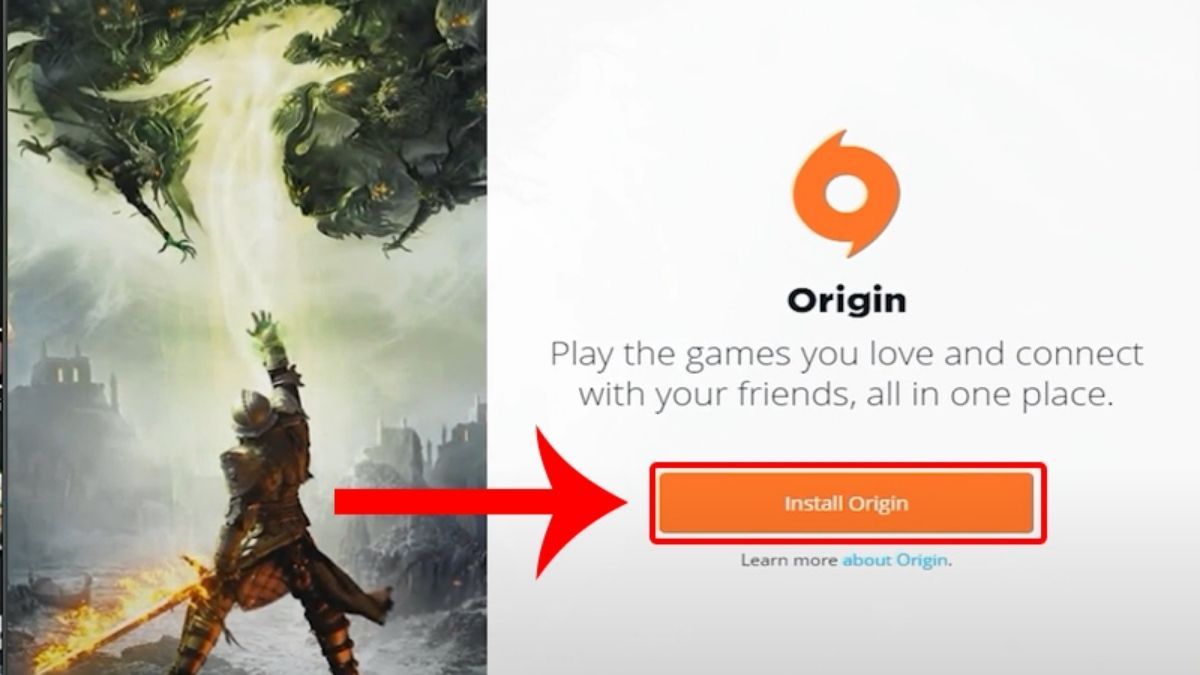
Bước 2: Tải ứng dụng Origin
- Tải ứng dụng Origin
- Cài đặt và chọn nơi lưu trữ > Chấp nhận điều khoản > Continue.
- Đăng nhập vào tài khoản vừa tạo > Chọn Store > Chọn tựa game > Thanh toán.
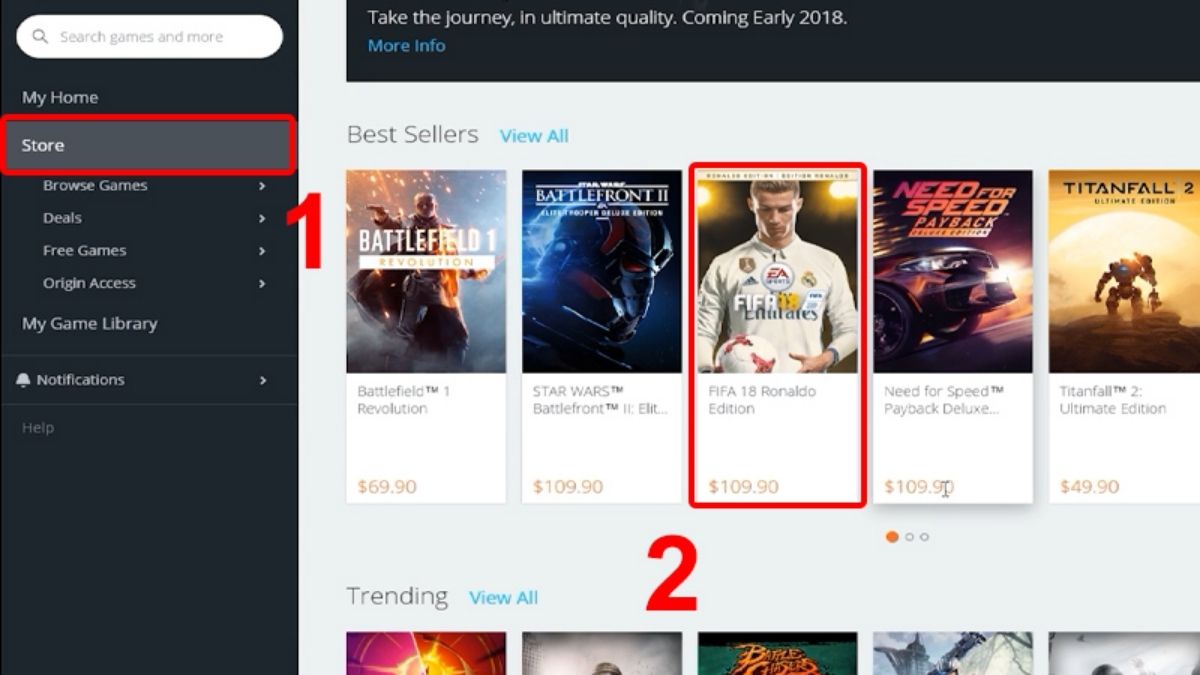
Tải game từ GOG Galaxy 2.0
Tính năng nổi bật của GOG Galaxy 2.0
- Hệ thống cửa hàng game đa dạng.
- Bảo mật cao và giao diện dễ nhìn.
Bước 1: Cài đặt GOG Galaxy 2.0
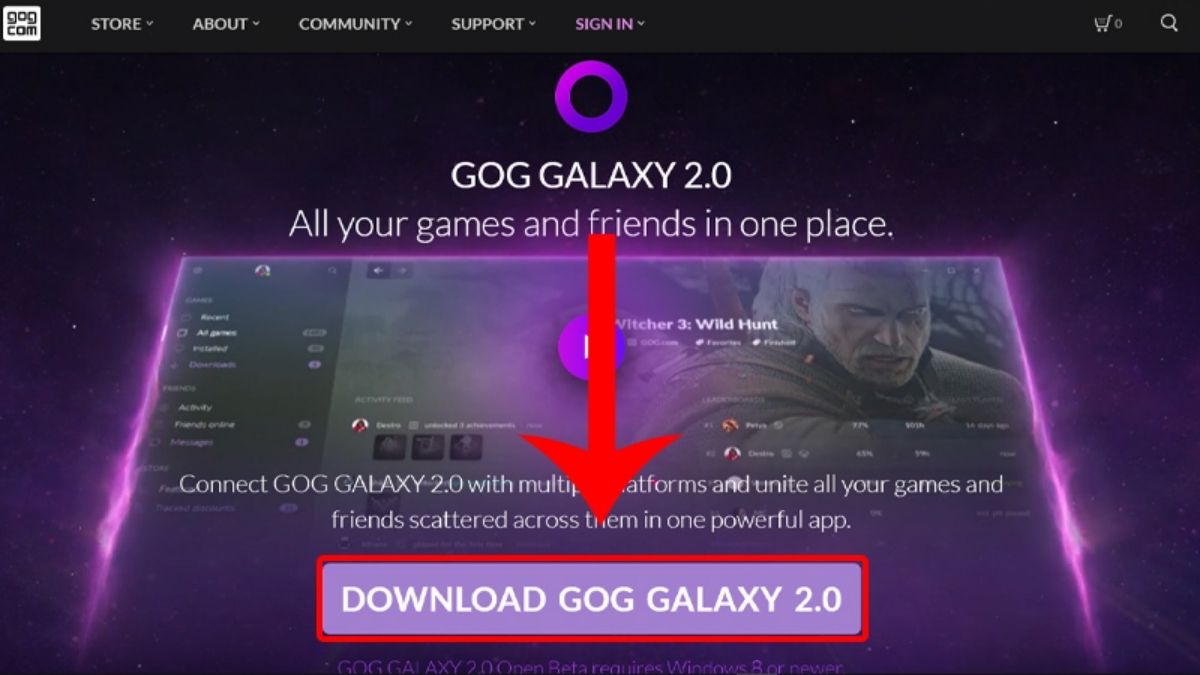
- Tải GOG Galaxy 2.0
- Cài đặt ứng dụng và chấp nhận điều khoản để hoàn tất quá trình cài đặt.
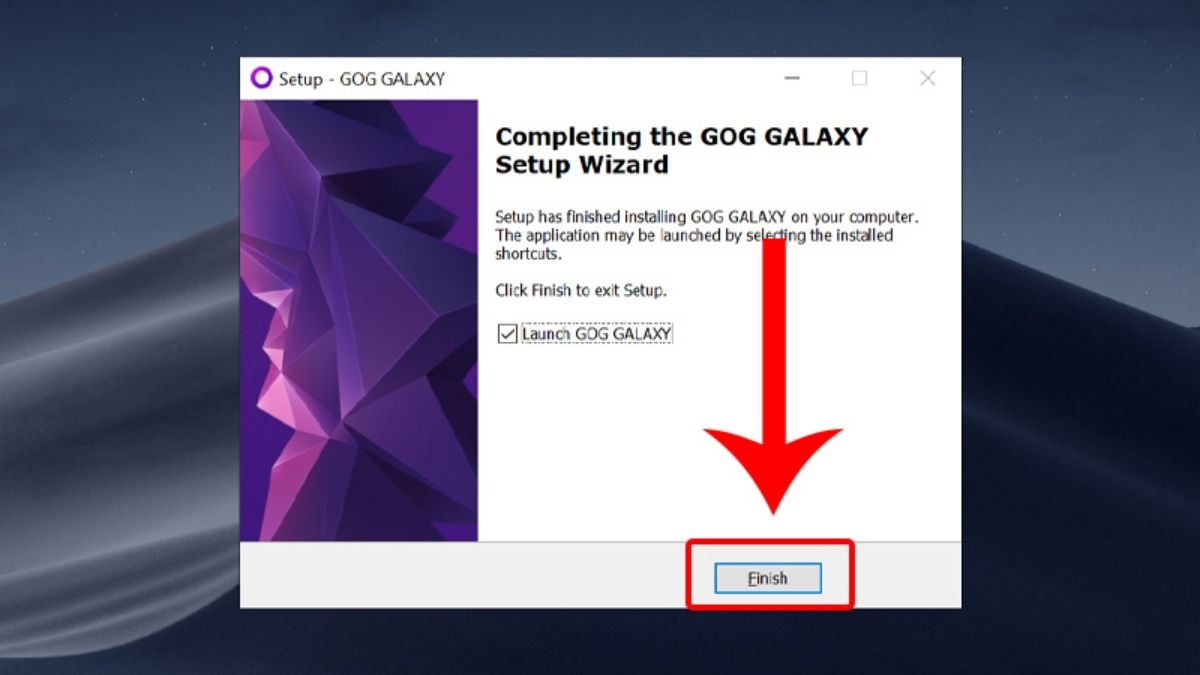
Bước 2: Tạo tài khoản GOG Galaxy
- Mở ứng dụng > Đăng ký tài khoản > Nhập thông tin cá nhân để hoàn tất quá trình đăng ký.
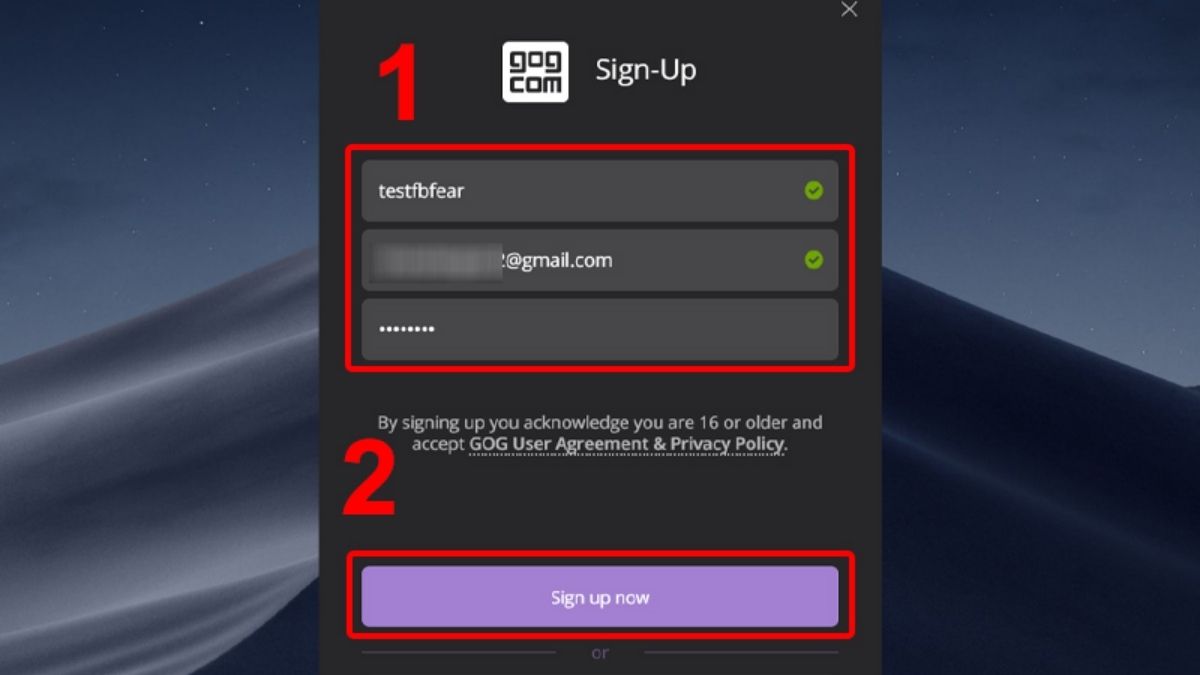
Việc tải game từ cả hai nền tảng này sẽ mang lại cho bạn nhiều trải nghiệm khác nhau với tính năng và ưu điểm riêng biệt của mỗi nền tảng.
P/s: Tham khảo Laptop Dell XPS 13, 14, 16 Core Ultra mới nhất, Giá tốt 2025
Tham khảo thêm: Dell Xps 13 – Dell Xps 15
P/s: Máy Trạm đồ họa chuyên nghiệp, cấu hình khủng, CPU tích hợp AI
P/s: Dell Latitude mới giá rẻ, Chính hãng giá tốt
P/s: Laptop cũ giá rẻ chính hãng tại Laptops.vn
Tham khảo thêm dòng laptop Dell Pro tại Laptops.vn
LAPTOPS.VN – CAM KẾT UY TÍN & CHẤT LƯỢNG
- 103/16 Nguyễn Hồng Đào, P. 14, Q. Tân Bình, TP. HCM
- 08.33887733 – 0903099138
- info@laptops.vn
- https://laptops.vn

Trần Minh Tuấn – CEO LAPTOPS.VN đã kiểm duyệt nội dung.
Tôi là Trần Minh Tuấn, hiện là CEO, Founder của Laptops.vn. Với kinh nghiệm và kiến thức chuyên môn về lĩnh vực laptop, linh kiện điện tử và công nghệ, tôi hy vọng những chia sẻ của tôi có thể giúp bạn tìm được những sản phẩm chất lượng tuyệt vời cũng như kiến thức bổ ích nhất







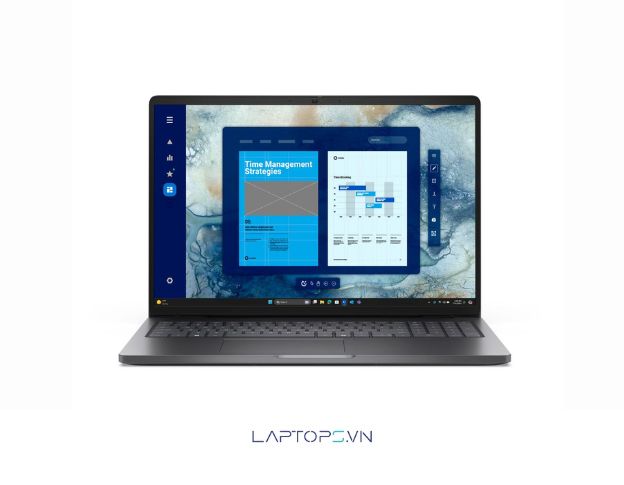
























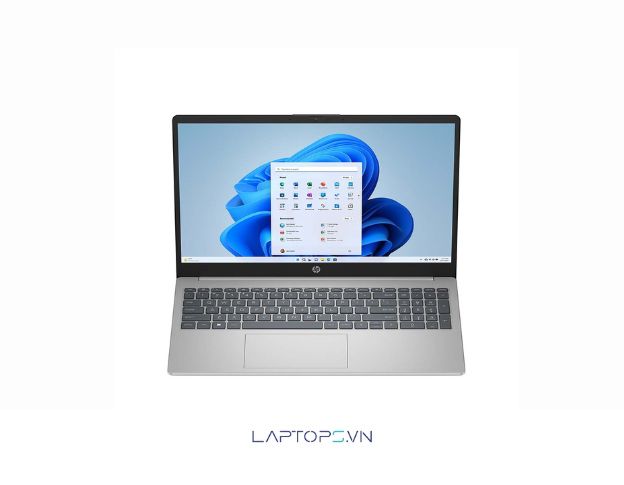




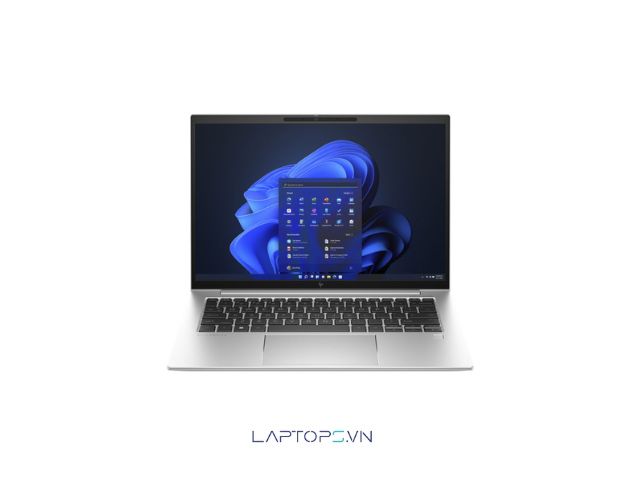
































![[Hướng dẫn] Cách kiểm tra win đang dùng cực đơn giản 58 Lợi ích của việc biết phiên bản Windows bạn đang sử dụng](https://laptops.vn/wp-content/uploads/2025/10/kiem-tra-win-dang-dung-9-300x250.jpg)



